

By Adela D. Louie, Last Update: December 10, 2021
Haben Sie schon einmal erlebt, dass es eine Weile dauert, wenn Sie iCloud verwenden und einige Daten daraus wiederherstellen? Oder schlimmer noch, es dauert ewig. Nun, wenn Sie das gleiche Problem wie dieses haben, dann ist dies für Sie, da wir darüber sprechen werden, was Sie tun können, wenn die Wiederherstellung aus iCloud ewig dauert.
Die meisten iPhone-Benutzer neigen dazu, ihre iCloud als Backup-Modus. Und dies ist ein Vorteil, mit dem sie sicherstellen können, dass ihre Daten sicher sind und sie eine Kopie davon haben, für den Fall, dass ihrem iPhone etwas passiert.
Einige Benutzer sagen jedoch, dass sie beim Versuch, ihre Daten aus ihrer iCloud wiederherzustellen, das Gefühl haben, dass die Wiederherstellung aus iCloud ewig dauert. Aus diesem Grund zeigen wir Ihnen in diesem Beitrag einige großartige Möglichkeiten, wie Sie das Problem beheben können, wenn die Wiederherstellung aus iCloud ewig dauert.
Teil 1. Gründe, warum die Wiederherstellung von iCloud ewig dauert Teil 2. Schnelle Fehlerbehebungen, wenn die Wiederherstellung aus iCloud ewig dauert Teil 3. Die beste Alternative zum Sichern Ihrer Daten Teil 4. Fazit
Aber bevor wir weitermachen, wie Sie das Problem beheben können, lassen Sie uns die Möglichkeiten prüfen, warum die Wiederherstellung von iCloud dauert ewig.
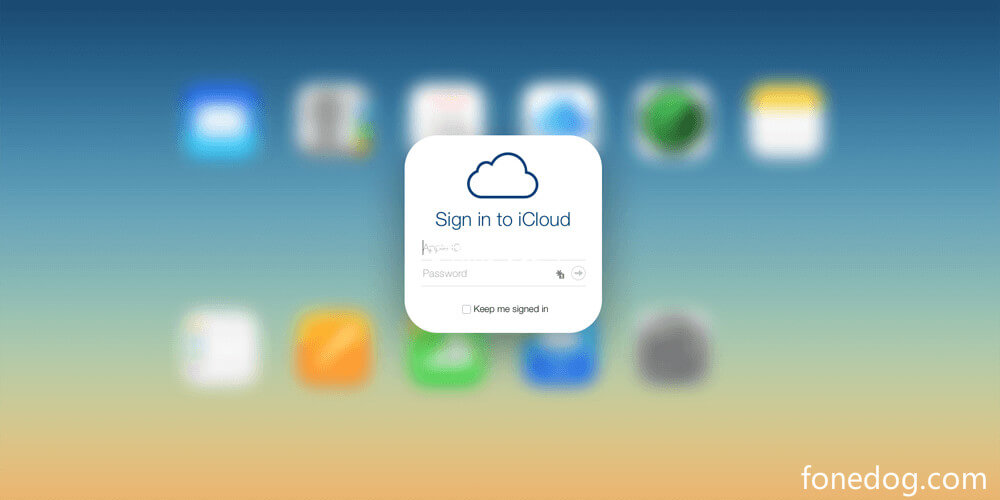
Nachdem Sie nun einige der Gründe kennen, warum die Wiederherstellung von iCloud ewig dauert, finden Sie hier die Korrekturen, die Sie anwenden können.
Sobald solche Probleme auftreten, können Sie den Wiederherstellungsprozess als eine schnelle Lösung stoppen. Und damit Sie dies tun können, finden Sie hier eine Kurzanleitung, der Sie folgen können.
Schritt 1. Starten Sie Einstellungen und suchen Sie dann nach iCloud und tippen Sie darauf.
Schritt 2. Suchen Sie in der iCloud-Option nach „Backup“ und tippen Sie darauf.
Schritt 3. Tippen Sie auf der nächsten Benutzeroberfläche auf die Option "Wiederherstellung des iPhone beenden".
Eine andere Lösung, die Sie anwenden können, besteht darin, das Sichern nicht benötigter Daten zu vermeiden. Wie bereits erwähnt, bietet Ihnen iCloud nur 5 GB freien Speicherplatz. Und das Sichern nicht benötigter Daten belegt nur diesen Speicherplatz und führt Sie schließlich zu einem anderen Problem. Um dies zu vermeiden, müssen Sie Folgendes tun.
Schritt 1. Starten Sie Ihre Einstellungen und tippen Sie auf iCloud.
Schritt 2. Von dort gehen Sie weiter und tippen auf „Speicher verwalten“ und wählen dann das Gerät aus, das Sie verwenden.
Schritt 3. Wählen Sie von dort aus die Option "Alle Apps anzeigen", suchen Sie nach der nicht benötigten App und schalten Sie sie aus.
Schritt 4. Und dann fahren Sie fort und tippen Sie auf die Option Ausschalten und Löschen.
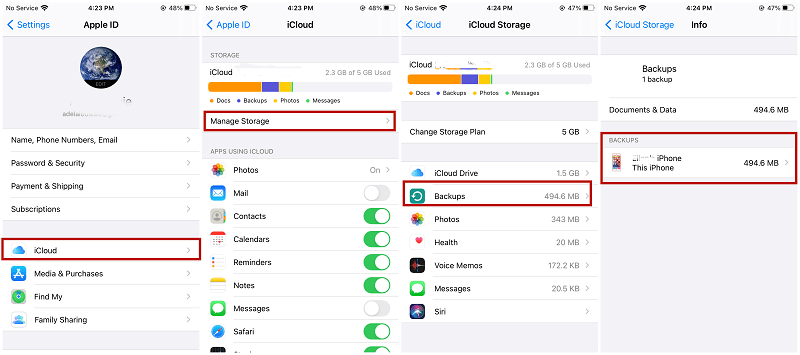
Eine andere einfache Sache, die Sie tun können, besteht darin, alle Sicherungsdateien zu entfernen, die Sie nicht mehr benötigen. Auf diese Weise können Sie so viel Speicherplatz auf Ihrer iCloud freigeben, dass Sie Fehler bei der Verwendung von iCloud vermeiden können.
Ein einfacher Trick, den Sie ausführen können, wenn Sie beispielsweise feststellen, dass die Wiederherstellung von iCloud ewig dauert, besteht darin, Ihr iPhone-Gerät neu zu starten. Das mag einfach klingen, und Sie können denken, dass dies nicht helfen würde, aber Sie liegen falsch. Dieser einfache Trick ist bekanntermaßen die universelle Lösung für jedes Problem, das auf einem Ihrer Geräte auftreten könnte. Dies liegt daran, dass Sie beim Neustart Ihres Geräts alle Fehler beseitigen und Ihrem System ein aktualisiertes Ergebnis geben.
Es besteht auch die Möglichkeit, dass der Grund für dieses Problem darin besteht, dass Sie eine schwache oder instabile Internetverbindung haben. Wie jeder weiß, benötigen Sie für den Zugriff auf Ihre iCloud eine Internetverbindung und eine starke und stabile. Sie müssen also sicherstellen, dass Sie mit einem stabilen und starken Internet verbunden sind.
Ein weiterer Grund, warum die Wiederherstellung von iCloud ewig dauert, ist, dass Sie möglicherweise ein veraltetes . verwenden Version des iOS-Produkts. Und damit müssen Sie sicherstellen, dass Sie die neueste Version des Betriebssystems Ihres iPhones erhalten, bevor Sie mit Ihrer Arbeit fortfahren - insbesondere, wenn es um die Wiederherstellung Ihrer Daten aus Ihrer iCloud geht. Dies liegt daran, dass die alte Version, die Sie haben, der Schuldige sein kann, warum Sie Fehler bekommen, wenn Sie Ihre Daten aus Ihrem iCloud-Backup wiederherstellen.
Wenn keine der oben genannten Lösungen für Sie funktioniert hat, müssen Sie sich immer noch um nichts kümmern. Dies liegt daran, dass wir noch eine weitere Lösung für Sie haben, um die iCloud-Wiederherstellung zu lösen, die ewig dauert. Und das ist, indem Sie eine Alternative haben. Und zum Glück haben wir die beste Alternative für Sie. Und das ist durch die Verwendung der FoneDog iOS Daten sichern und wiederherstellen.
iOS Daten sichern und wiederherstellen Ein Klick, um das gesamte iOS-Gerät auf Ihrem Computer zu sichern. Ermöglicht die Vorschau und Wiederherstellung eines Elements aus der Sicherung auf einem Gerät. Exportieren Sie was Sie wollen von der Sicherung auf Ihren Computer. Kein Datenverlust auf Geräten während der Wiederherstellung. iPhone Restore überschreibt Ihre Daten nicht Kostenlos Testen Kostenlos Testen
Die FoneDog iOS-Datensicherung und -wiederherstellung ist eine Software, mit der Sie alle Daten auf Ihrem iPhone-Gerät wie Nachrichten, Kontakte, Fotos, Videos, Musik und vieles mehr sichern können. Mit dieser Software können Sie auch Ihre Daten nicht nur von Ihrem iPhone, sondern auch auf jedem iOS-Gerät, das Sie haben, wie z. B. Ihrem iPad, sichern.
Die FoneDog iOS Datensicherung und -wiederherstellung ist eine One-Stop-Anwendung, die sich hervorragend zum Sichern Ihrer Daten eignet. Und das Beste daran ist, dass es sehr einfach zu bedienen ist und Sie sich keine Gedanken über die Grenzen der zu übertragenden Daten machen müssen, da Sie so Ihre Daten unbegrenzt sichern und wiederherstellen können. Dies ist auch sehr sicher zu verwenden, da keine Ihrer vorhandenen Daten während des Sicherungs- und Wiederherstellungsvorgangs beschädigt werden.
Und damit zeigen wir Ihnen, wie Sie mit dieser Anwendung Ihre Daten sowohl sichern als auch wiederherstellen können.
Jetzt kann Ihnen die FoneDog iOS-Datensicherung und -wiederherstellung helfen, Ihre Daten zu sichern, anstatt Ihre iCloud zu verwenden. Und um zu erfahren, wie Sie dies tun können, folgen Sie den unten aufgeführten Schritten.
Schritt 1. Starten Sie FoneDog iOS Datensicherung und Wiederherstellung und verbinden Sie das iOS-Gerät mit dem Computer
Nachdem Sie die FoneDog iOS-Datensicherung und -wiederherstellung heruntergeladen und installiert haben, starten Sie sie, damit Sie den Vorgang starten können. Verbinden Sie dann Ihr iOS-Gerät mit Ihrem Computer und warten Sie, bis es Ihr Gerät erkennt. Und eine der Hauptschnittstellen des Programms, fahren Sie fort und wählen Sie iOS-Datensicherung und -wiederherstellung.
Schritt 2. Wählen Sie den Sicherungsmodus

Und dann werden Sie von FoneDog iOS Data Backup and Restore gefragt, wie Sie Ihre Daten sichern möchten. Bei der Verwendung dieses Programms können Sie zwischen zwei Möglichkeiten wählen, wie Sie Ihre Daten sichern können. Eine besteht darin, eine Standardsicherung durchzuführen und die andere ist eine verschlüsselte Sicherung, bei der Sie ein Kennwort für alle Ihre Sicherungsdateien einrichten können. Nachdem Sie den bevorzugten Backup-Modus ausgewählt haben, fahren Sie fort und klicken Sie auf die Schaltfläche „Start“.
Schritt 3. Wählen Sie die zu sichernden Daten
Nachdem Sie den bevorzugten Sicherungsmodus ausgewählt haben, können Sie nun die Daten auswählen, die Sie sichern möchten. Markieren Sie auf diesem Bildschirm alle Daten, die Sie sichern möchten.
Schritt 4. Sichern Sie Ihre Daten
Sobald Sie alle Daten ausgewählt haben, die Sie sichern möchten, fahren Sie fort und klicken Sie auf die Schaltfläche „Weiter“. Dies startet dann den Prozess der Sicherung aller Daten, die Sie zuvor ausgewählt haben, sodass Sie nur warten müssen, bis der Vorgang abgeschlossen ist.
Und natürlich ist diese App eine Alternative, um die Wiederherstellung von iCloud zu lösen, die ewig dauert. Wenn Sie Ihre Daten mit der FoneDog iOS-Datensicherung und -wiederherstellung auf Ihrem iPhone wiederherstellen möchten, müssen Sie die folgenden Schritte ausführen.
Schritt 1. Wählen Sie Zur iOS-Datenwiederherstellung verschieben
Verbinden Sie Ihr iPhone-Gerät mit Ihrem Computer und starten Sie das Programm. Und dann fahren Sie fort und wählen Sie iOS-Datensicherung und -wiederherstellung. Wählen Sie dann auf der nächsten Seite die Option iOS-Datenwiederherstellung.
Schritt 2. Wählen Sie Ihre Sicherungsdatei
Danach zeigt Ihnen FoneDog iOS Data Backup and Recovery eine Liste der Sicherungsdateien an, die Sie haben. Von dort aus können Sie einfach die Sicherungsdatei auswählen, die Sie wiederherstellen möchten. Sie können das Datum und die Uhrzeit der Sicherung sehen, damit Sie dort auswählen können, welche der Sicherungsdateien Sie wiederherstellen möchten.
Schritt 3. Scannen Sie Ihre Sicherungsdatei

Nachdem Sie die Sicherung ausgewählt haben, die Sie wiederherstellen möchten, klicken Sie auf die Schaltfläche Jetzt anzeigen. Anschließend beginnt die FoneDog iOS-Datensicherung und -wiederherstellung mit dem Scannen Ihrer Sicherungsdatei. Auf diese Weise kann das Programm alle Daten finden, die die Sicherungsdatei enthält.
Schritt 4. Wählen Sie Daten zum Wiederherstellen
Und sobald der Scanvorgang abgeschlossen ist, können Sie die Daten sehen, die die Sicherungsdatei enthält. Von dort aus können Sie nun alle Daten auswählen, die Sie wiederherstellen möchten. Und das ist der beste Teil des Programms, Sie können selektiv auswählen, welche der Daten Sie nur wiederherstellen möchten. Und das, Sie können sie auf Ihrem Bildschirm in der Vorschau anzeigen, bevor Sie sie vollständig wiederherstellen können.
Schritt 5. Daten wiederherstellen
Und sobald Sie alle Daten ausgewählt haben, die Sie wiederherstellen möchten, können Sie jetzt damit beginnen, sie wiederherzustellen. Und Sie haben auch zwei Möglichkeiten, wo Sie Ihre Datei wiederherstellen möchten. Zum einen können Sie es auf Ihrem Computer wiederherstellen lassen und zum anderen können Sie sie auf Ihrem Gerät wiederherstellen. Sie können also einfach auf eine der beiden Optionen klicken, die Ihnen gefallen. Und sobald Sie auf eine der Schaltflächen geklickt haben, fahren Sie fort und warten Sie, bis der Vorgang abgeschlossen ist.
Kostenlos TestenKostenlos Testen
Wie Sie sehen, gibt es viele Möglichkeiten, wie Sie das Problem lösen können, wenn die Wiederherstellung aus iCloud ewig dauert. Wir wissen, dass iCloud einer der besten Vorteile ist, die Apple hat, und dass es Ihnen die Möglichkeit gibt, Ihre Daten mit Ihrer iCloud zu speichern. Gleichzeitig können Sie die darin gespeicherten Daten wiederherstellen, für den Fall, dass Ihrem Gerät etwas passiert.
Für diejenigen, die Schwierigkeiten mit der Verwendung von iCloud haben, um ihre Daten wiederherzustellen, können Sie jedoch wählen, ob Sie die FoneDog iOS Daten sichern und wiederherstellen. Dies ist ein super einfach zu bedienendes Programm, das sicher ist, dass kein Überschreiben stattfindet, und dass es sehr effektiv ist und Sie keine Probleme beim Ausführen dieses Programms haben werden.
Menschen Auch LesenSo übertragen Sie Daten auf ein neues iPad3 Möglichkeiten zur Sicherung von Kontakten auf dem iPhone
Hinterlassen Sie einen Kommentar
Kommentar
iOS-Datensicherung und -wiederherstellung
Sichern Sie Ihre Daten auf dem PC und stellen Sie iOS-Daten selektiv aus Sicherungen wieder her.
Kostenlos Testen Kostenlos TestenBeliebte Artikel
/
INFORMATIVLANGWEILIG
/
SchlichtKOMPLIZIERT
Vielen Dank! Hier haben Sie die Wahl:
Excellent
Rating: 4.8 / 5 (basierend auf 81 Bewertungen)